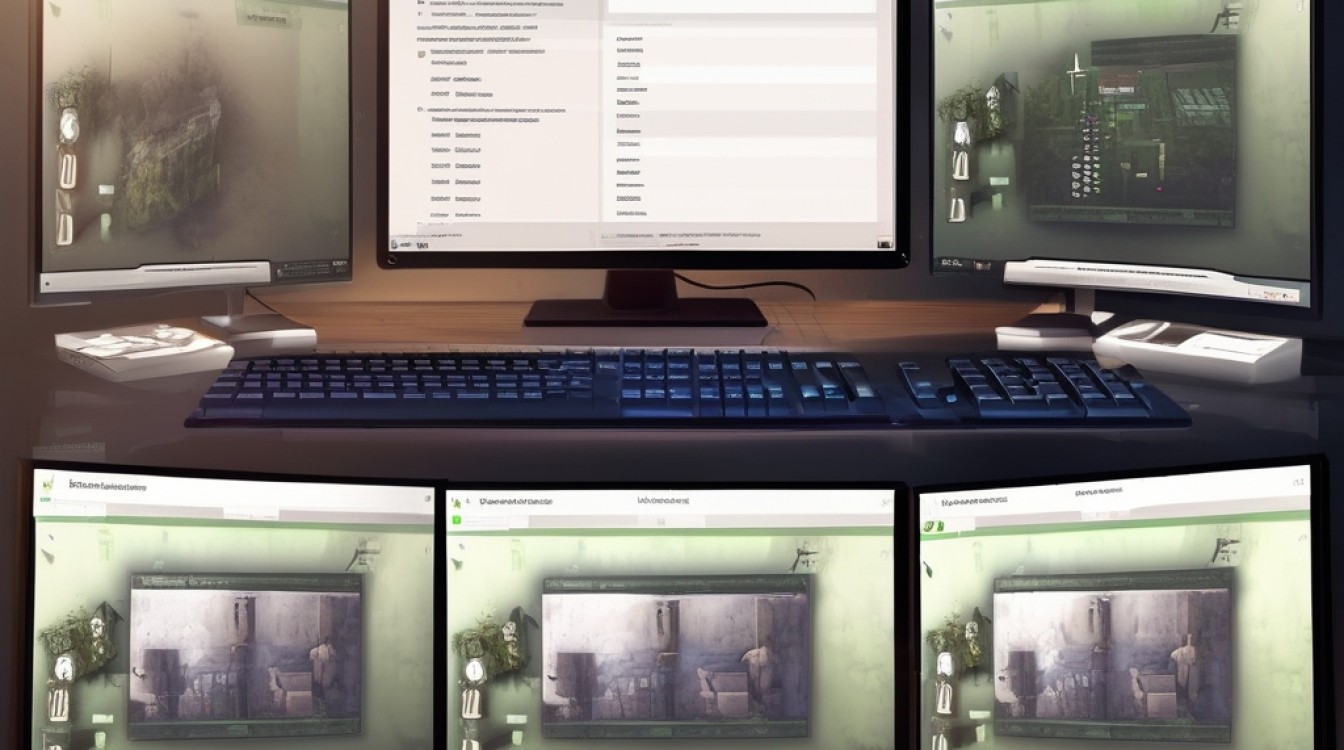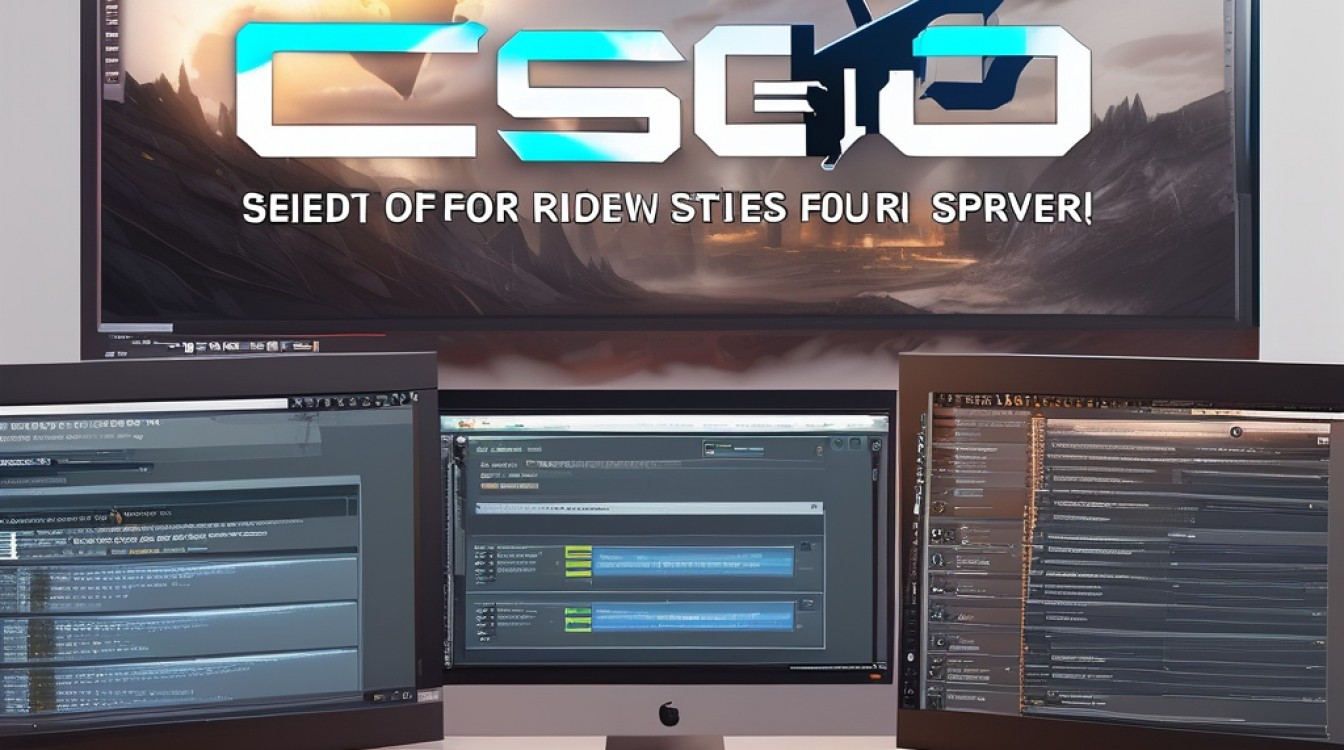CSGO自建服务器详细指南
《反恐精英:全球攻势》(CS:GO)是一款经久不衰的射击游戏,发布于2012年,为了能够与朋友们一起享受联机的乐趣,许多玩家选择搭建自己的CS:GO服务器,本文将详细介绍如何在Linux和Windows系统上搭建和管理CS:GO服务器,包括所需工具、步骤以及常见问题解答。
准备工作
1.服务器设备
Linux Server:推荐使用Ubuntu或CentOS。
Windows Server:推荐使用Windows Server 2019及以上版本。
如果尚未拥有服务器设备,可以通过各大云服务提供商购买或租借,如腾讯云、阿里云等。
2.传输软件
Filezilla:用于文件传输,下载地址为[https://filezilla-project.org/download.php?type=client](https://filezilla-project.org/download.php?type=client)。
3.SteamCMD
SteamCMD是搭建CS:GO服务器的重要工具,可以从Steam官方网站下载。
安装和配置SteamCMD
1.Linux Server
sudo apt update sudo apt install -y lib32gcc1 lib32stdc++6 mkdir -p ~/steamcmd curl -sqL "https://steamcdn-a.akamaihd.net/client/installer/steamcmd_linux.tar.gz" | tar zxvf -C ~/steamcmd ~/steamcmd/steamcmd.sh +login anonymous +force_install_dir /home/steam/csgo_ds +app_update 740 validate +quit
2.Windows Server
下载SteamCMD并解压到指定目录,如C:\steamcmd。
打开命令提示符,导航到C:\steamcmd,然后运行以下命令:
steamcmd.exe +login anonymous +force_install_dir C:\csgo_ds +app_update 740 validate +quit配置CS:GO服务器
1.创建配置文件
在安装目录下找到cfg文件夹,创建或编辑server.cfg文件:
host_workshop_collection "你的合集ID" sv_setsteamaccount "你的Steam账户ID" rcon_password "你的远程控制密码" sv_password "你的游戏密码"
2.启动服务器
Linux:
~/steamcmd/steamapps/common/SourceMod/addons/sourcemod/bin/sm_changelevel.so +mapgroup mg_active +map de_dust2Windows:
srcds -game csgo -console -usercon +game_type 0 +game_mode 1 +mapgroup mg_active +map de_dust2管理与维护
1.常用控制台命令
changelevel mapname:更换地图
kick 用户名:踢出玩家
sv_cheats 1:开启作弊模式(仅限管理员)
2.端口转发
确保路由器或防火墙中开放了UDP端口27015,以便其他玩家能够连接到服务器。
FAQs
Q1: 如何更改服务器的最大玩家数?
A1: 在server.cfg文件中添加或修改以下参数:
sv_maxclients "最大玩家数"
设置最大玩家数为10:
sv_maxclients 10
Q2: 如何解决服务器性能问题?
A2: 确保服务器硬件满足最低要求,并根据需要升级CPU、内存和带宽,可以通过优化服务器配置文件和使用性能监控工具来提升服务器表现。
通过以上步骤,您已经成功搭建了自己的CS:GO服务器,无论是Linux还是Windows平台,只要按照指南操作,即可轻松成为服主,享受与好友们的联机乐趣,希望这篇指南对您有所帮助,祝您游戏愉快!